FreeScout 是一款开源的、自托管的客户支持套件,它通常被视为流行的商业客户服务软件(如 Zendesk 或 Freshdesk )的一个强大且经济的开源替代品,能够帮助企业和团队集中管理他们的客户沟通。本文将详细介绍如何在 Windows 系统本地部署 FreeScout 并结合路由侠实现外网访问本地部署的 FreeScout 。
第一步,本地部署安装 FreeScout
1,本教程操作环境为 Windows11 系统,首先访问 XAMPP 官网,下载适合你系统的版本,点此下载,下载完成后运行 XAMPP 安装程序,建议安装到 C:\xampp 。
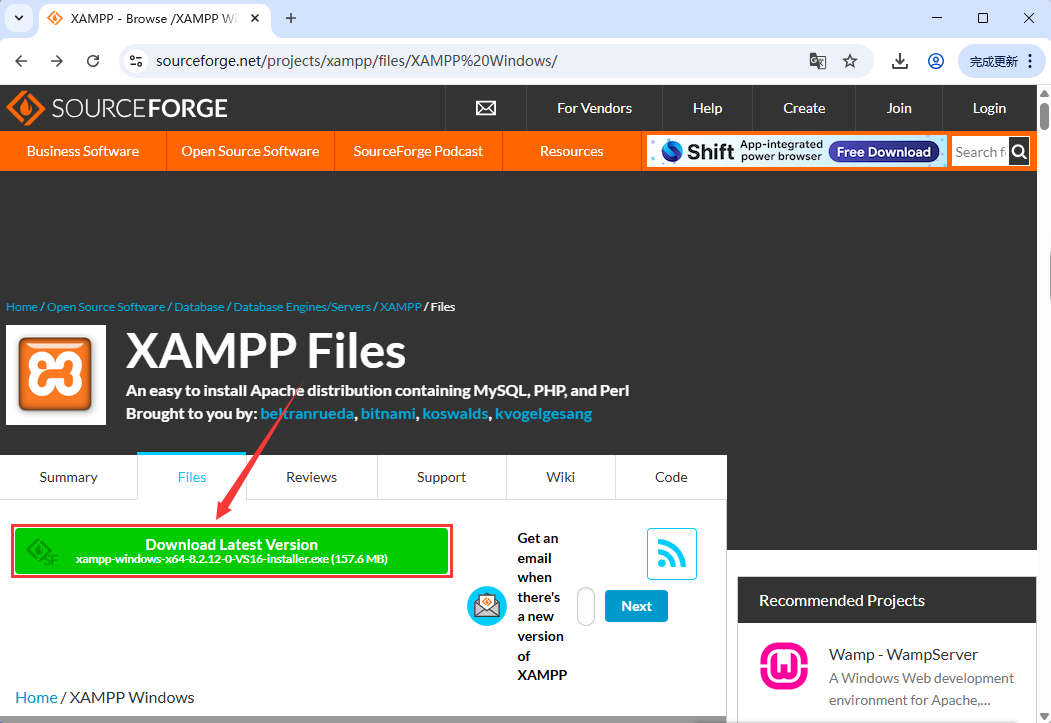
2,打开 XAMPP 控制面板,启动 Apache 和 MySQL ,本教程因端口冲突修改成 8888 和 3333 ,根据你的实际情况进行调整。
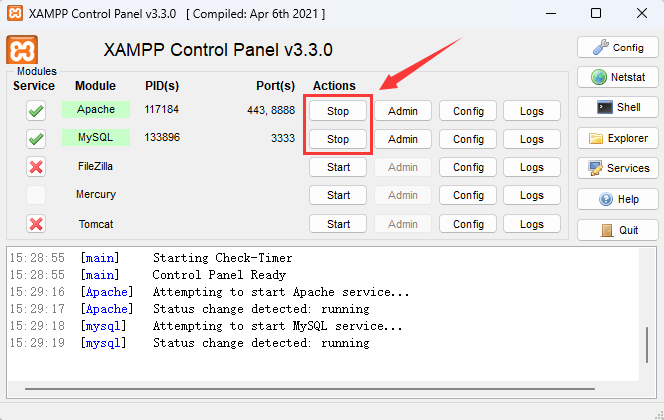
3,打开命令提示符,登录 MySQL 手动创建数据库和用户。
mysql -u root -P 3333 -p
执行以下命令:
CREATE DATABASE freescout_db CHARACTER SET utf8mb4 COLLATE utf8mb4_unicode_ci; GRANT ALL PRIVILEGES ON freescout_db.* TO 'root'@'localhost'; FLUSH PRIVILEGES; exit
4,访问 FreeScout GitHub 发布页面,找到最新的稳定版本,下载 .zip 格式的源码包,点此下载,下载完成后解压缩文件到 XAMPP 的 htdocs 目录下,如 C:\xampp\htdocs\freescout 。
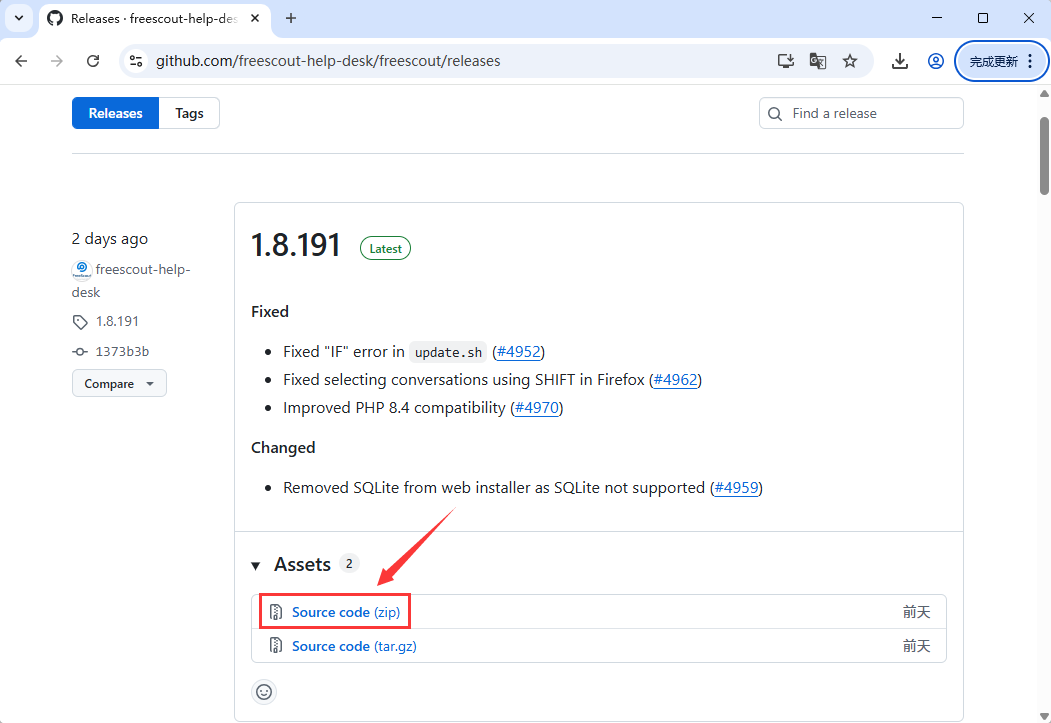
5,进入 C:\xampp\htdocs\freescout 目录,找到文件 .env.example ,将其复制并重命名为 .env ,用文本编辑器打开并修改以下内容。
DB_CONNECTION=mysql DB_HOST=127.0.0.1 DB_PORT=3333 DB_DATABASE=freescout_db DB_USERNAME=root DB_PASSWORD=你的数据库密码
6,打开浏览器访问地址 http://localhost:8888 ,就能看到你部署的 FreeScout 的安装向导界面了。
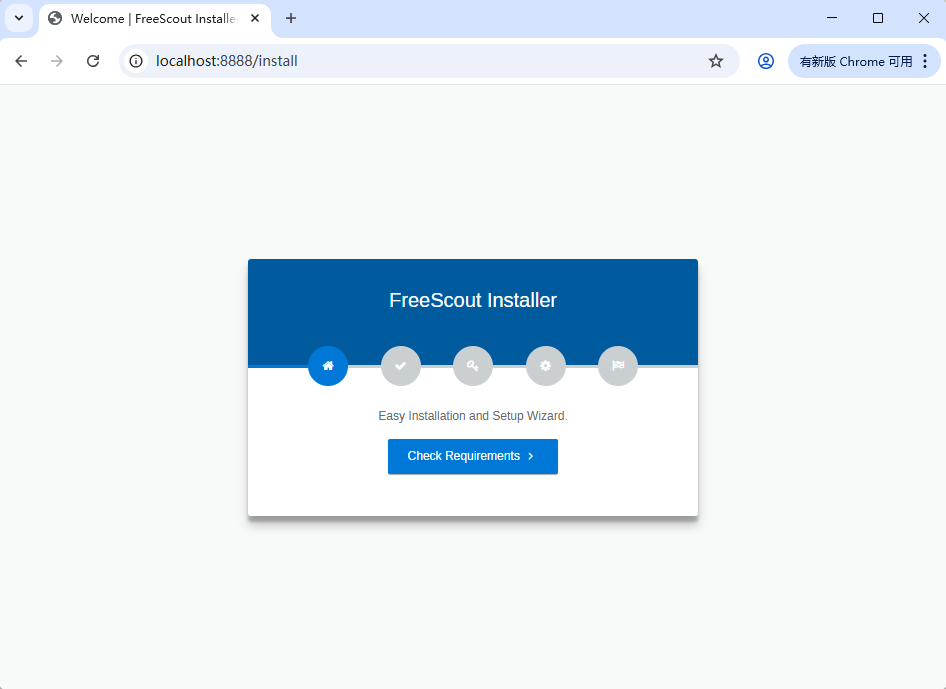
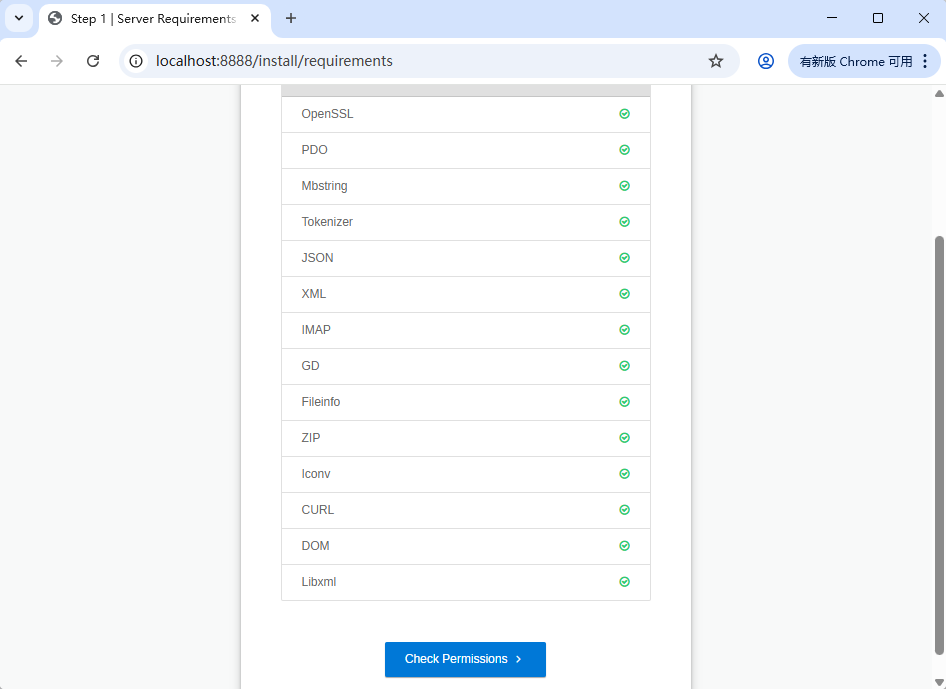
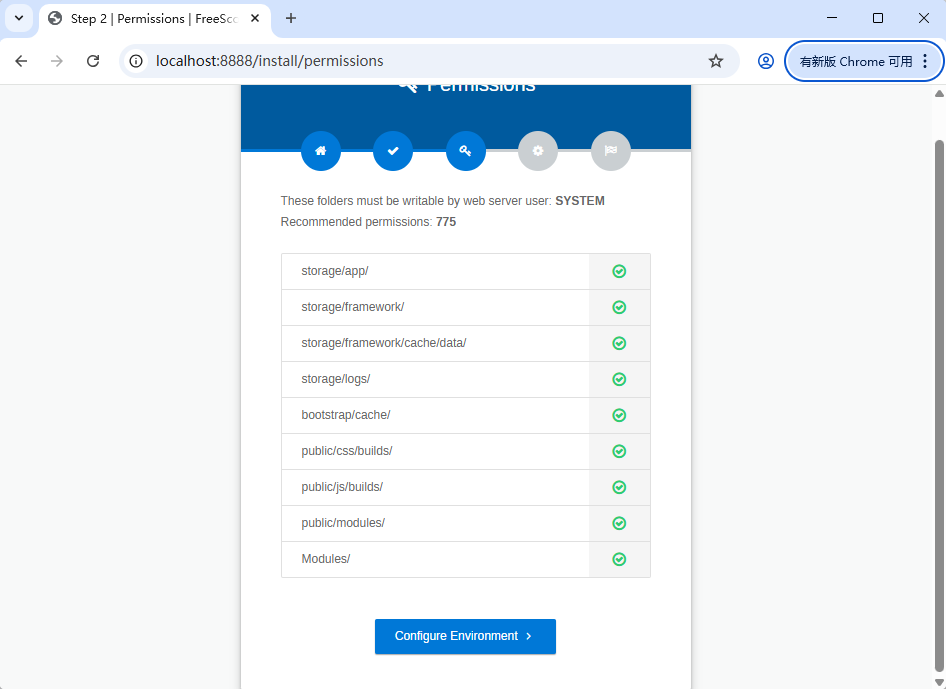
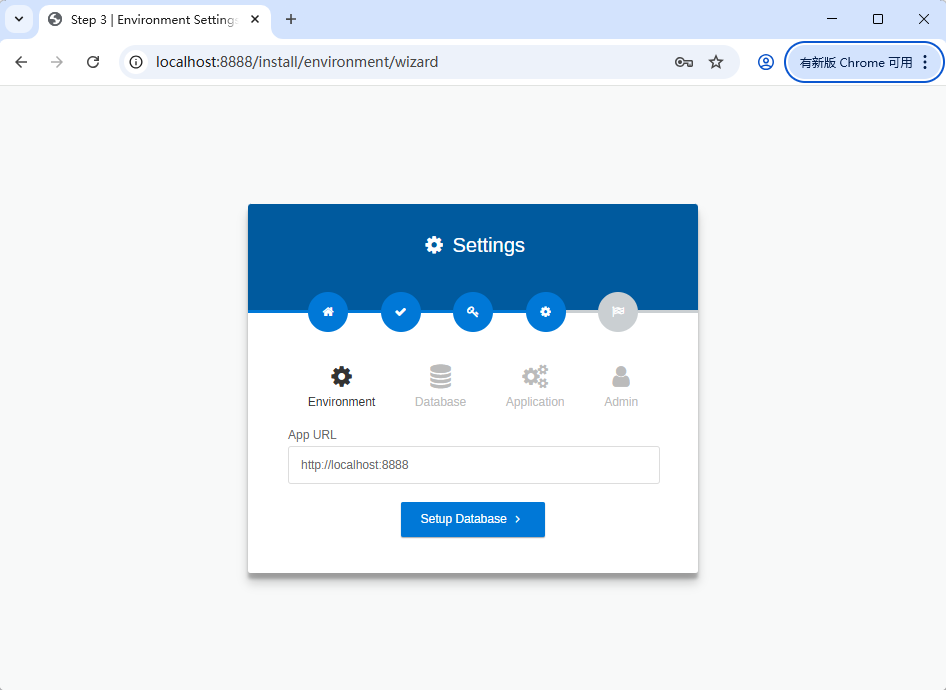
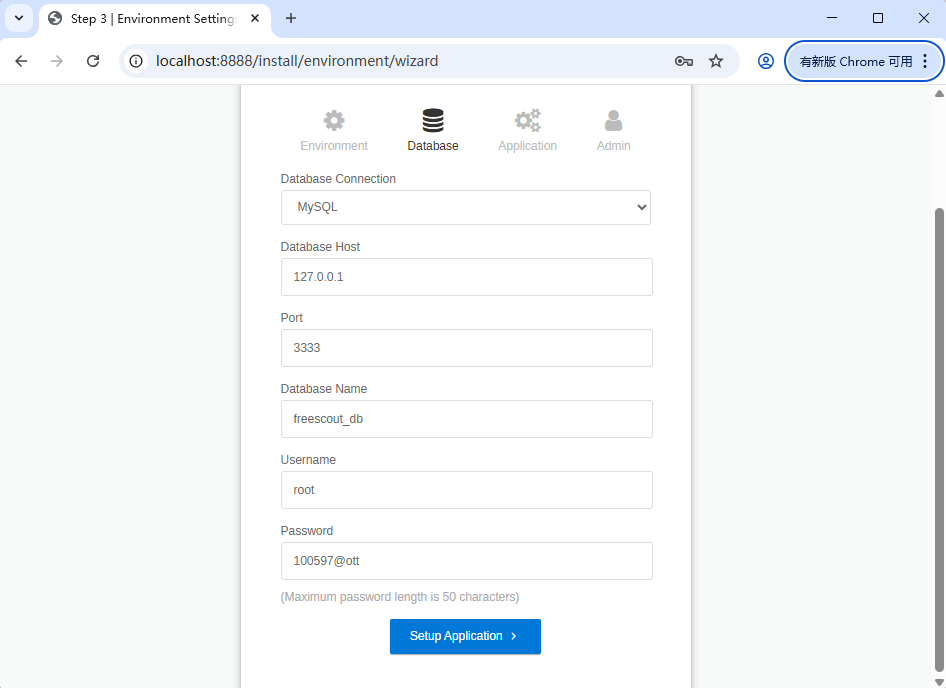
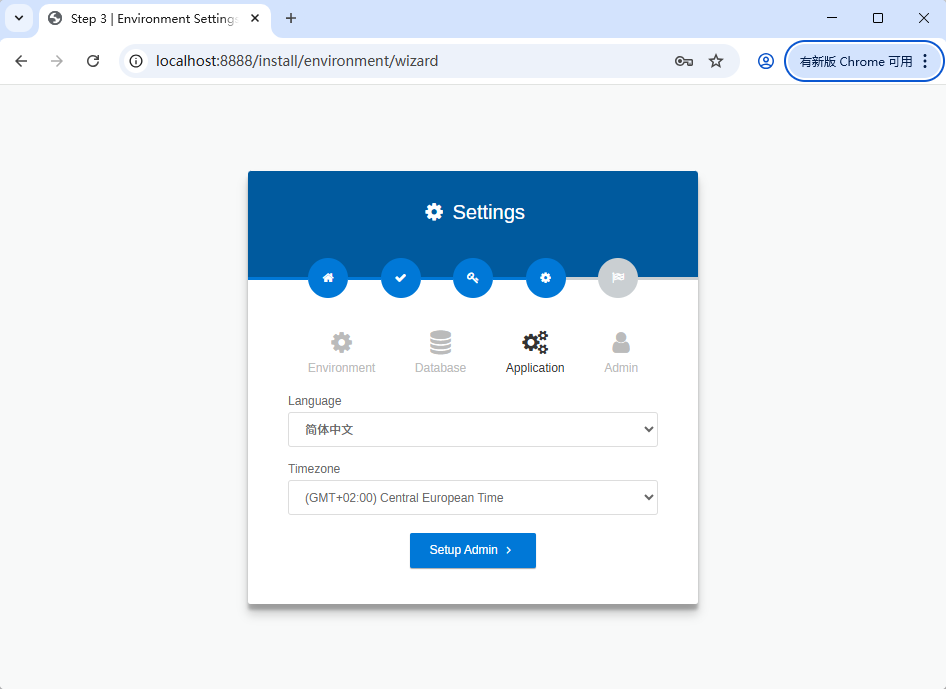
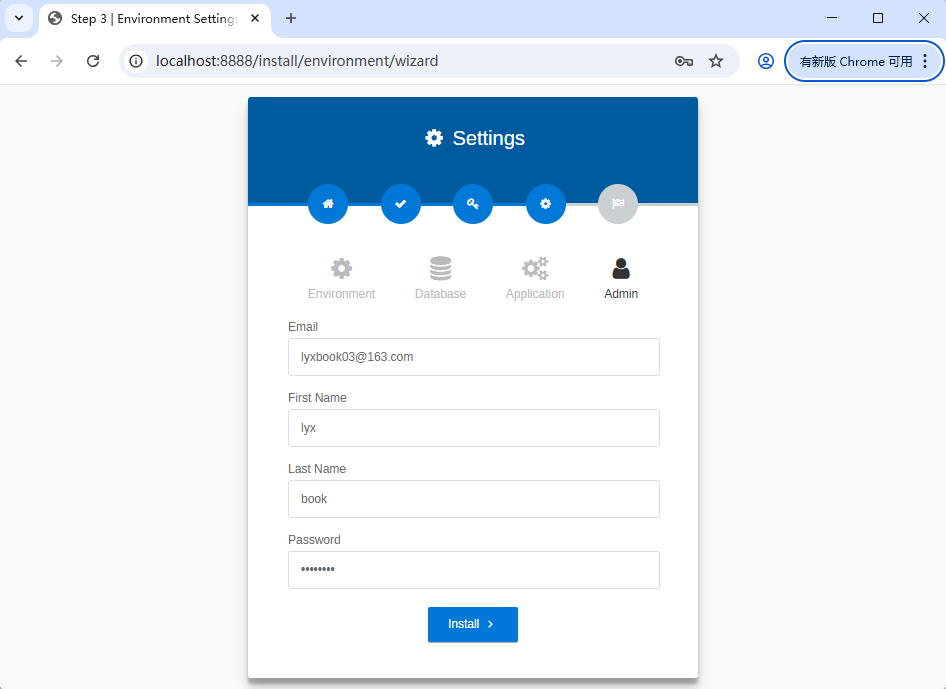
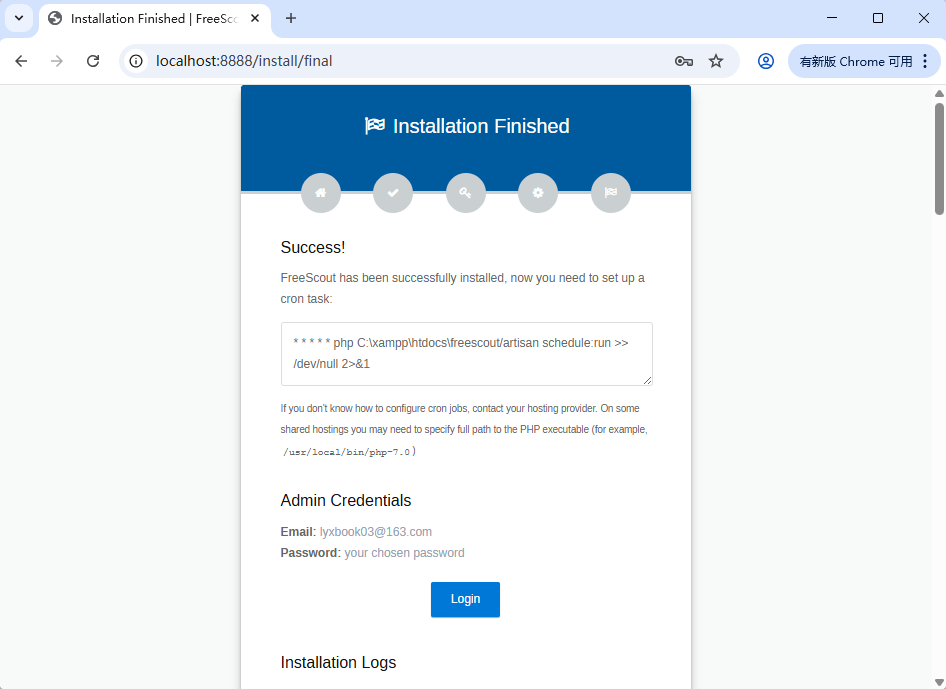
安装完成后登录邮箱和密码即可进入。
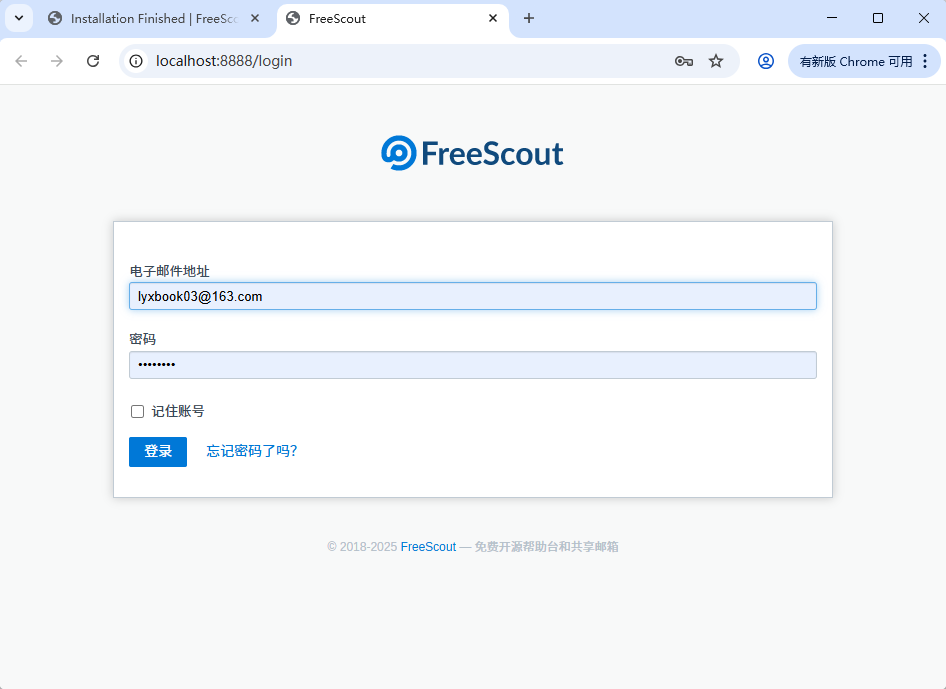
现在就能看到你部署的 FreeScout 界面了。
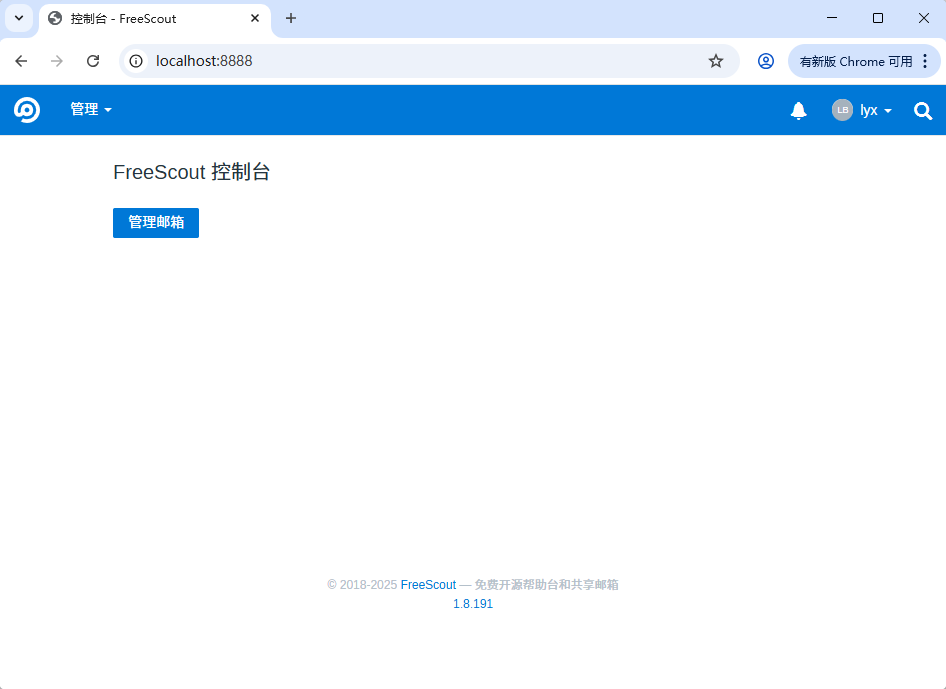
第二步,外网访问本地 FreeScout
在内网的电脑上安装路由侠,点此下载
1,下载安装完成后,打开路由侠界面,点击【内网映射】。

2,点击【添加映射】。

3,选择【原生端口】。

4,在内网端口填写 FreeScout 端口 8888 后点击【创建】按钮,如下图。
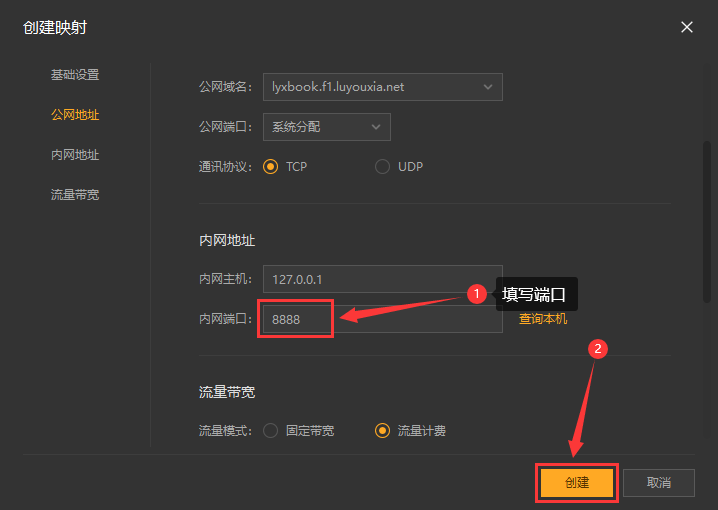
5,创建好后,就可以看到一条映射的公网地址,鼠标右键点击【复制地址】。
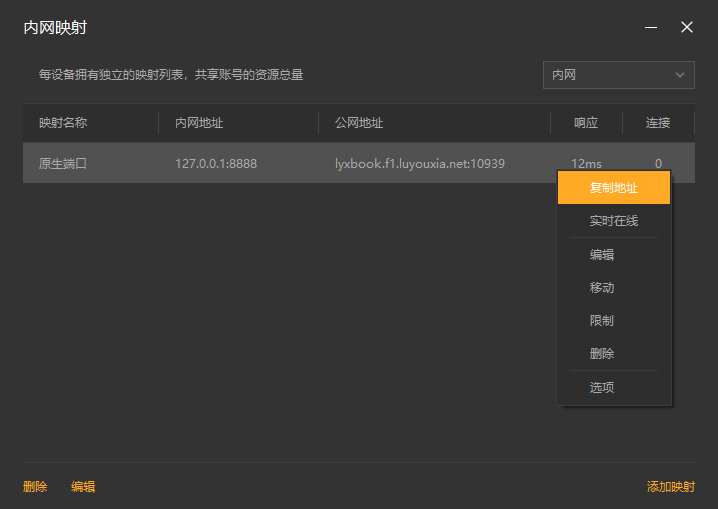
6,打开内网 .env 文件,修改 APP_URL 为刚刚复制的外网地址。
APP_URL=http://lyxbook.f1.luyouxia.net:10939
打开命令提示符运行以下命令进入项目目录并清理缓存。
cd C:\xampp\htdocs\freescout php artisan config:clear
7,在外网电脑上,打开浏览器,在地址栏输入从路由侠生成的外网地址,就可以看到内网部署的 FreeScout 界面了。
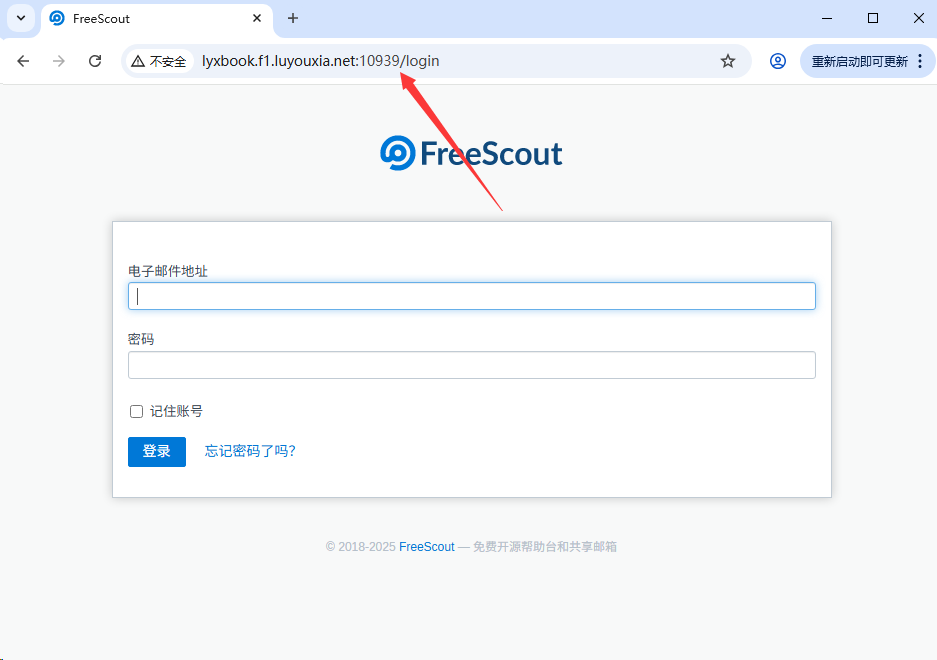
以上就是 Windows 系统在本地部署 FreeScout 服务以及利用路由侠的内网穿透平台实现外网访问本地部署的 FreeScout 的全部教程了,如果想要对路由侠有更多的了解,可以进官网详细了解,路由侠官网地址:www.luyouxia.com